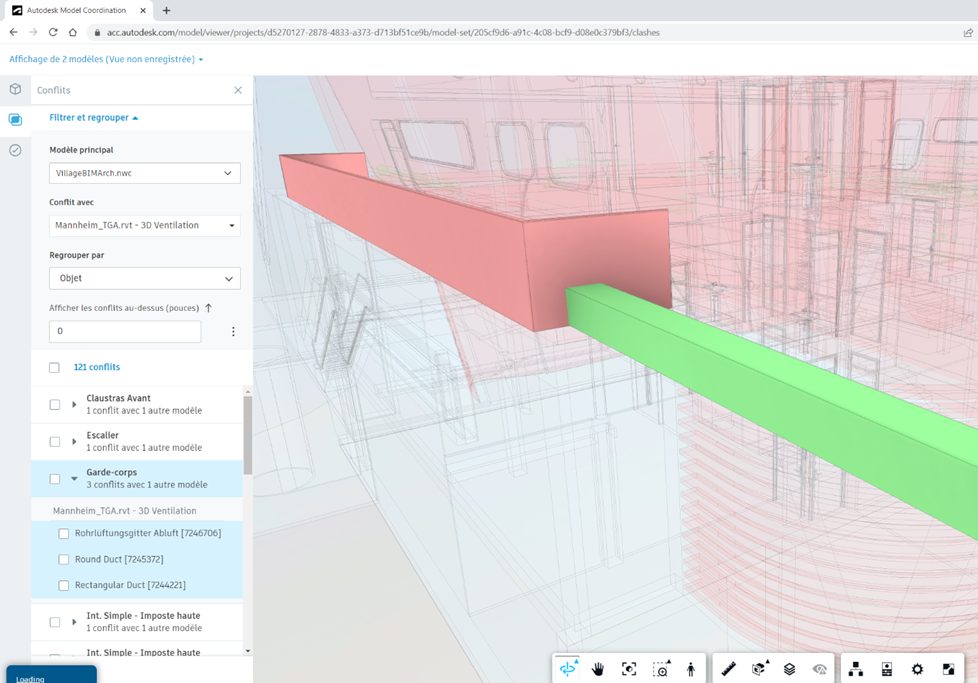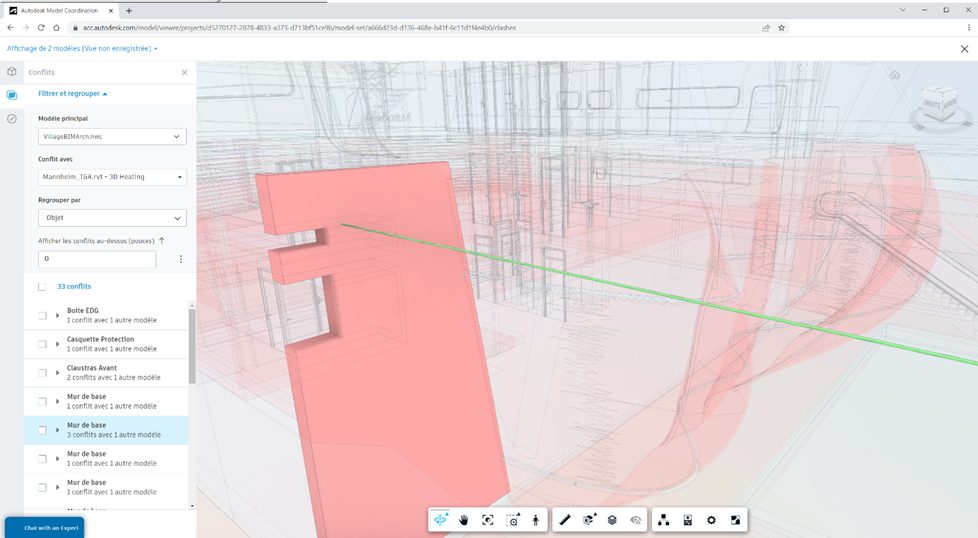
La plateforme Autodesk BIM Collaborate par son service « Model Coordination » permet de fusionner plusieurs modèles afin de réaliser des détections de collision.
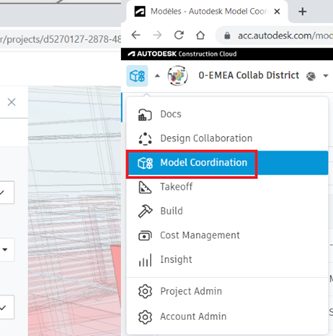
Les articles Village BIM ci-dessous, vous présentent quelques fonctionnalités clés de ce service :
- Autodesk BIM Collaborate et Autodesk BIM Collaborate Pro – Création de réunion
- Autodesk BIM Collaborate – Simplifiez la matrice de conflits
- Autodesk BIM Collaborate et BIM collaborate Pro– Choisir les dossiers de publication
- Autodesk BIM Collaborate introduit la notion de tolérance
- Autodesk BIM Collaborate et BIM Collaborate Pro – L’outil Transformation
- Autodesk Docs, BIM Collaborate, BIM Collaborate Pro : quelle est la solution qu’il vous faut ?
Jusqu’à maintenant les formats pris en charge par la plateforme Autodesk BIM Collaborate étaient :
- RVT (Revit)
- IFC
- DWG
Depuis quelques temps, cette liste vient d’être complétée par les formats suivants :
- NWC (format Navisworks)
- VUE (exports de Smart Plant 3D)
Ci-dessous, vous trouvez un tableau récapitulatif des formats pris en charge par le service « Model Coordination » ainsi l’analyse de détection des collisions :
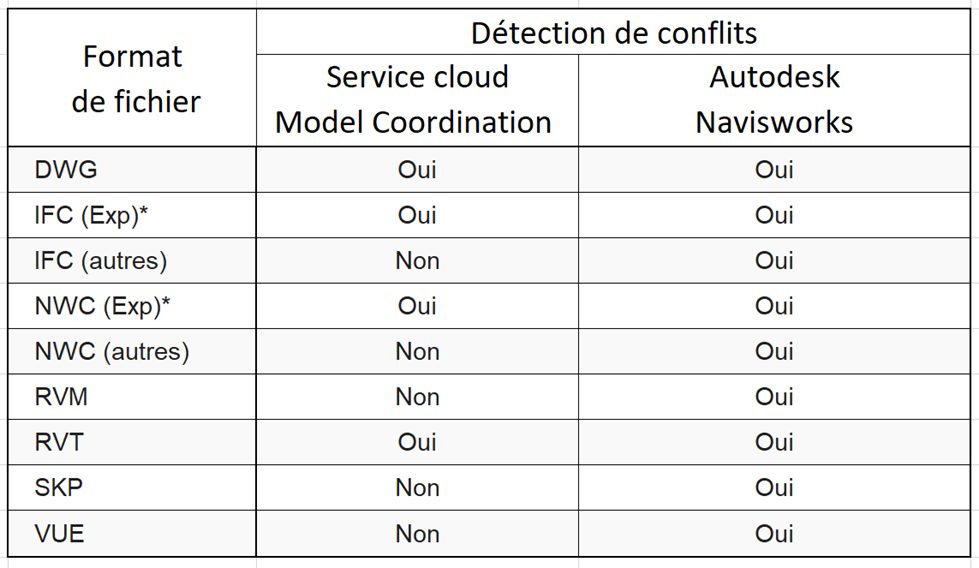
* NWC (Exp) : il s’agit de fichiers NWC exportés depuis Revit ou d’une application basée sur AutoCAD (y compris les applications tierces)
* IFC (Exp) :il s’agit de fichiers IFC exportés depuis Revit, AutoCAD (Architecture, AutoCAD MEP, Civil 3D 2018 et versions ultérieures), ARCHICAD, MagiCAD for Revit et AutoCAD, Siemens NX, Tekla Structures et Siemens NX.
Illustration de l’export depuis Revit :
L’exportation NWC depuis les logiciels Autodesk Revit et AutoCAD nécessite l’installation du complément « Autodesk Nawisworks Exporters » (voir notre article Village BIM).
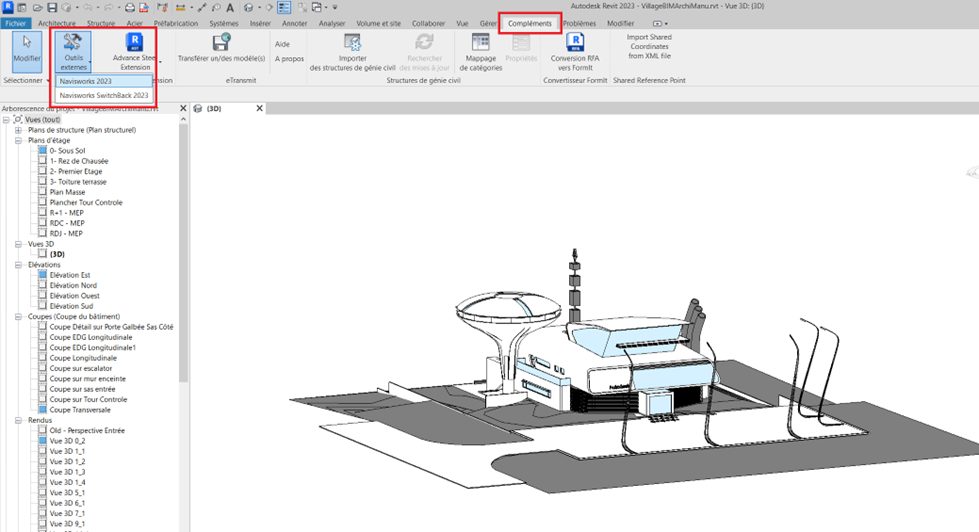
Important : dans le but de réaliser la détection automatique depuis le service « Model Coordination » ; lors de l’exportation de fichiers NWC à partir de Revit, il faudra activer activez l’option « Convertir les ID d’éléments » .
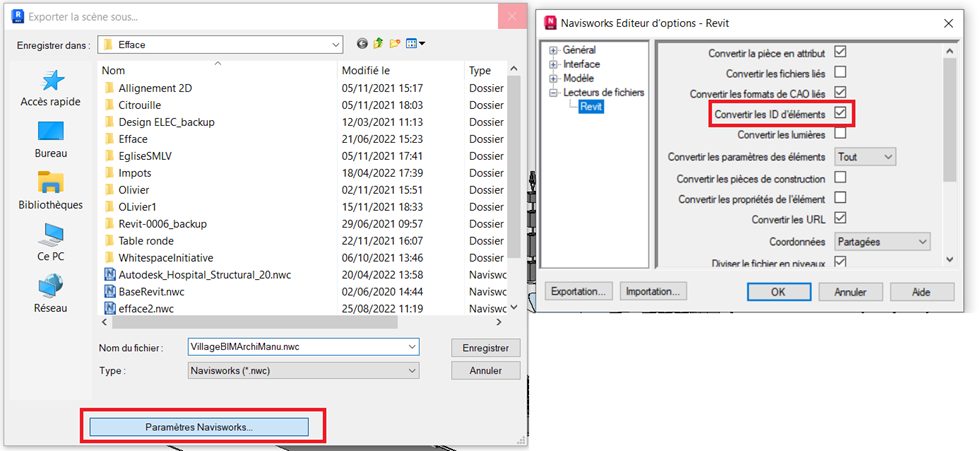
Résultats :
Une fois dans le cloud, voici le résultat de la détection de collisions :